Вы можете установить приложение или программное обеспечение из браузера. Однако, если вы обнаружите, что он вам больше не нужен, вы можете удалить его. Даже если вам нужно удалить Очиститель Macube (открывается в новом окне) По вашей причине мы будем рады продолжать предоставлять вам исключительные услуги в будущем. Здесь, в этом руководстве, вы можете выполнить действия по удалению Macube Cleaner.
Шаг 1. Откройте Finder
Запустите Dock на Mac, и вы увидите значок Искатель с левой стороны. Пожалуйста, нажмите на значок, чтобы открыть его.
Шаг 2. Перейдите к Приложениям.
На странице Finder выберите Приложения на левой панели навигации. Здесь вы увидите все приложения, которые вы установили на свой компьютер Mac.
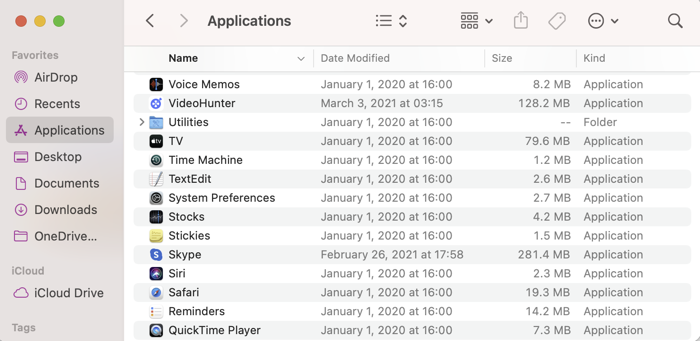
Шаг 3. Удалите Macube Cleaner
В списке приложений прокрутите вниз, чтобы найти Macube Cleaner. Найдя Macube Cleaner, нажмите на него, и появится раскрывающийся список. Выбирать Переместить в корзину вариант из меню. Впоследствии вам будет предложено ввести пароль или Touch ID, который вы установили для своего компьютера Mac, чтобы разрешить это действие.
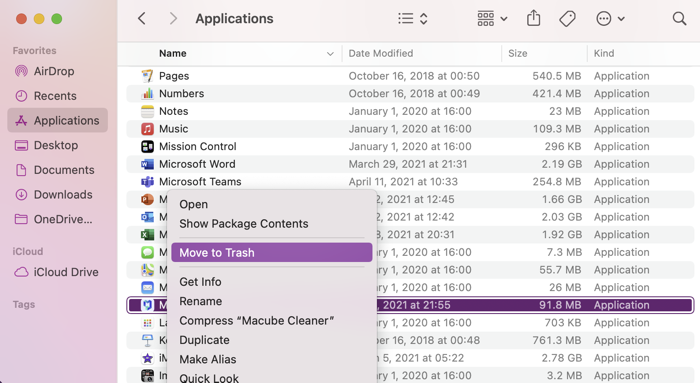
После проверки пароля или Touch ID Macube Cleaner будет немедленно перемещен в корзину. Если вы хотите полностью удалить его, вы можете открыть Мусор, выберите Macube Cleaner и нажмите Удалить немедленно чтобы удалить приложение навсегда. Когда ваш Mac еще раз спросит вас, удалить Macube Cleaner или нет, просто нажмите Удалить и программное обеспечение будет полностью удалено с вашего Mac.
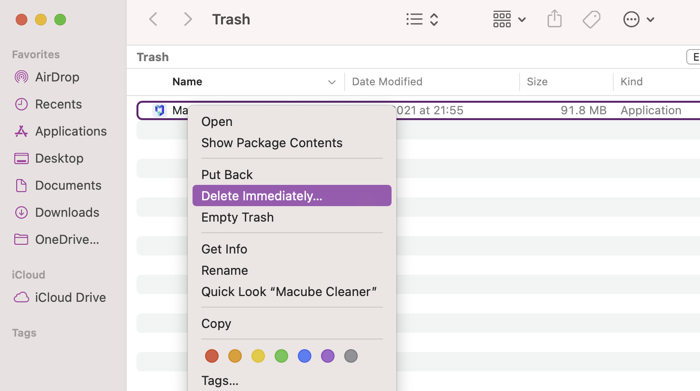
Выполнив не более 3 шагов, вы можете успешно удалить Macube Cleaner. Супер легко и просто! Но если вы захотите пересмотреть наши услуги, вы можете снова загрузить программное обеспечение с официального сайта. Мы сохраняем наши продукты и услуги абсолютно бесплатными и открытыми для вас. Мы надеемся на сотрудничество с вами еще раз!

Macube Cleaner
Speed up and troubleshoot your Mac super easily with a Macube full-featured free trial!
Start Free Trial
